Snadný a rychlý průvodce rootnutím systému Android

Po rootnutí telefonu s Androidem máte plný přístup k systému a můžete spouštět mnoho typů aplikací, které vyžadují root přístup.
S Pen je stylus, který byl původně představen s řadou smartphonů a tabletů Samsung Galaxy Note. Protože však byla odstraněna řada Galaxy Note, Samsung vrátil S Pen s Galaxy S21. Po oznámení Galaxy S22 se Samsung vrátil k základům a nabídl vestavěné pero S Pen, na rozdíl od toho, které bylo k dispozici pouze jako samostatný nákup.
S Pen umožňuje uživatelům psát, kreslit a ovládat svá zařízení s přesností a lehkostí. Má také další funkce, jako jsou Air Actions, které uživatelům umožňují ovládat své zařízení pomocí gest vytvořených pomocí pera S Pen.
Bohužel od vydání Galaxy S23 Ultra se objevilo několik uživatelů, kteří zjistili, že Galaxy S23 Ultra S Pen nefunguje. Naštěstí existuje několik různých kroků, které můžete podniknout, abyste uvedli věci zpět do provozuschopného stavu.
Nefunkční pero Galaxy S23 Ultra S: Resetujte pero S
Resetováním pera S Pen se vymažou všechny uložené informace a nastavení a obnoví se výchozí stav. To může pomoci vyřešit jakékoli problémy, které mohou být způsobeny nesprávným nastavením nebo poškozenými daty.
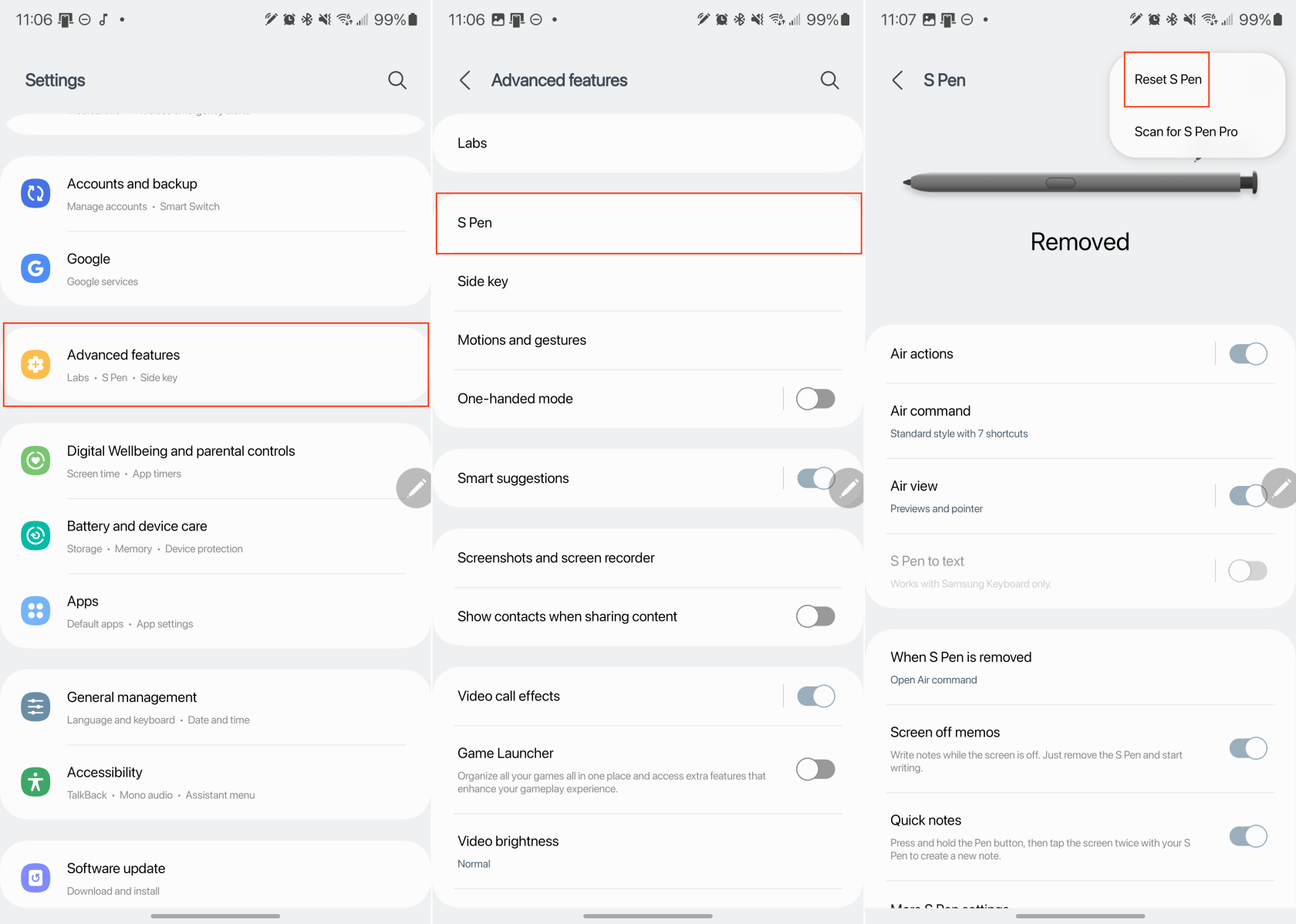
Mějte na paměti, že resetováním pera S Pen také odstraníte veškerá vlastní nastavení nebo preference, které jste nastavili, takže jej po resetování budete muset znovu nakonfigurovat.
Galaxy S23 Ultra S Pen nefunguje: Udržujte S Pen připojené
Jednou z možných oprav pro ty, kteří zjistí, že Galaxy S23 Ultra S Pen nefunguje, je povolit možnost s názvem „Keep S Pen Connected“. Tímto způsobem zajistíte, že vaše pero S Pen bude neustále připojeno k vašemu Galaxy S23 Ultra, i když se aktivně nepoužívá.
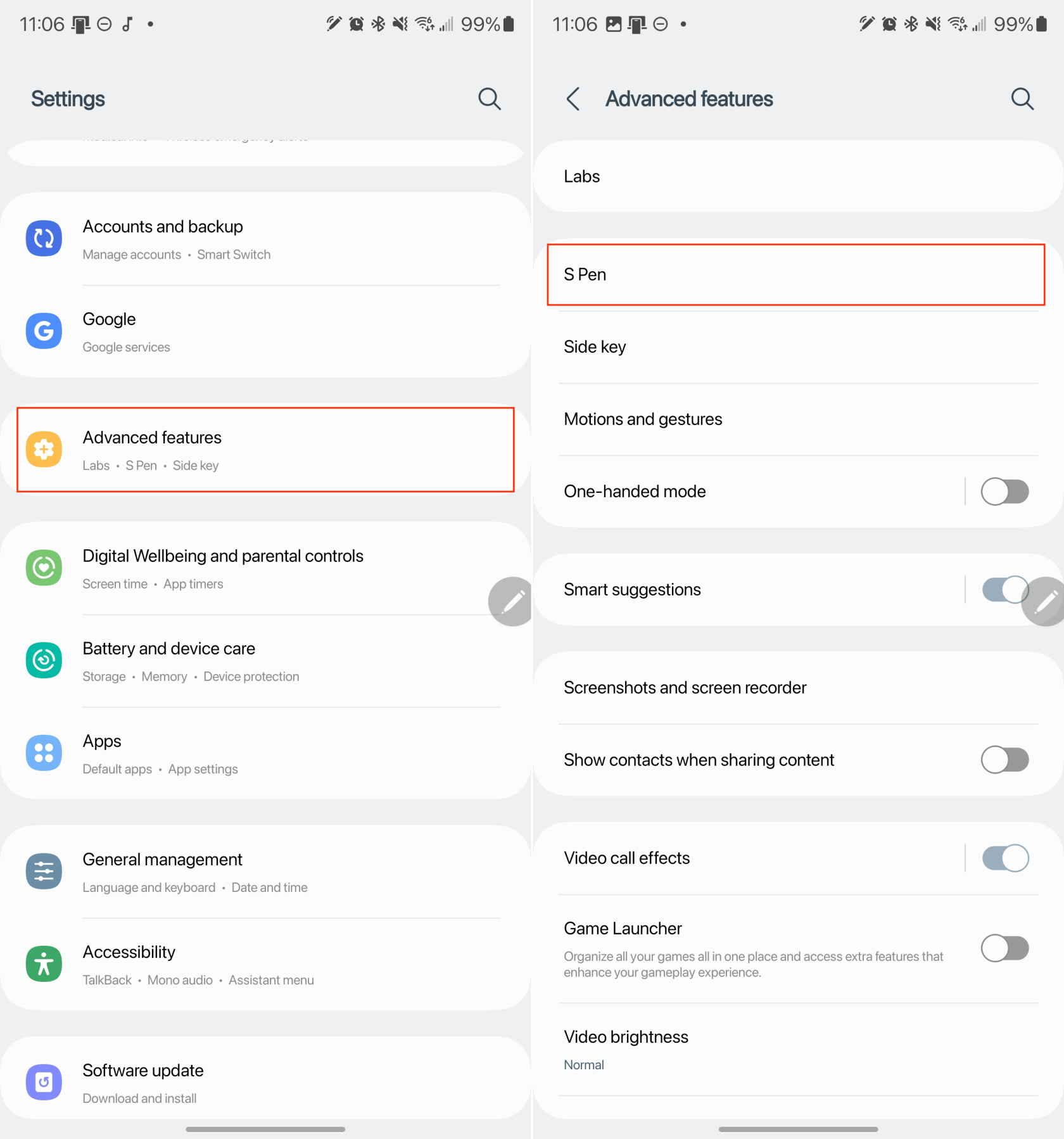
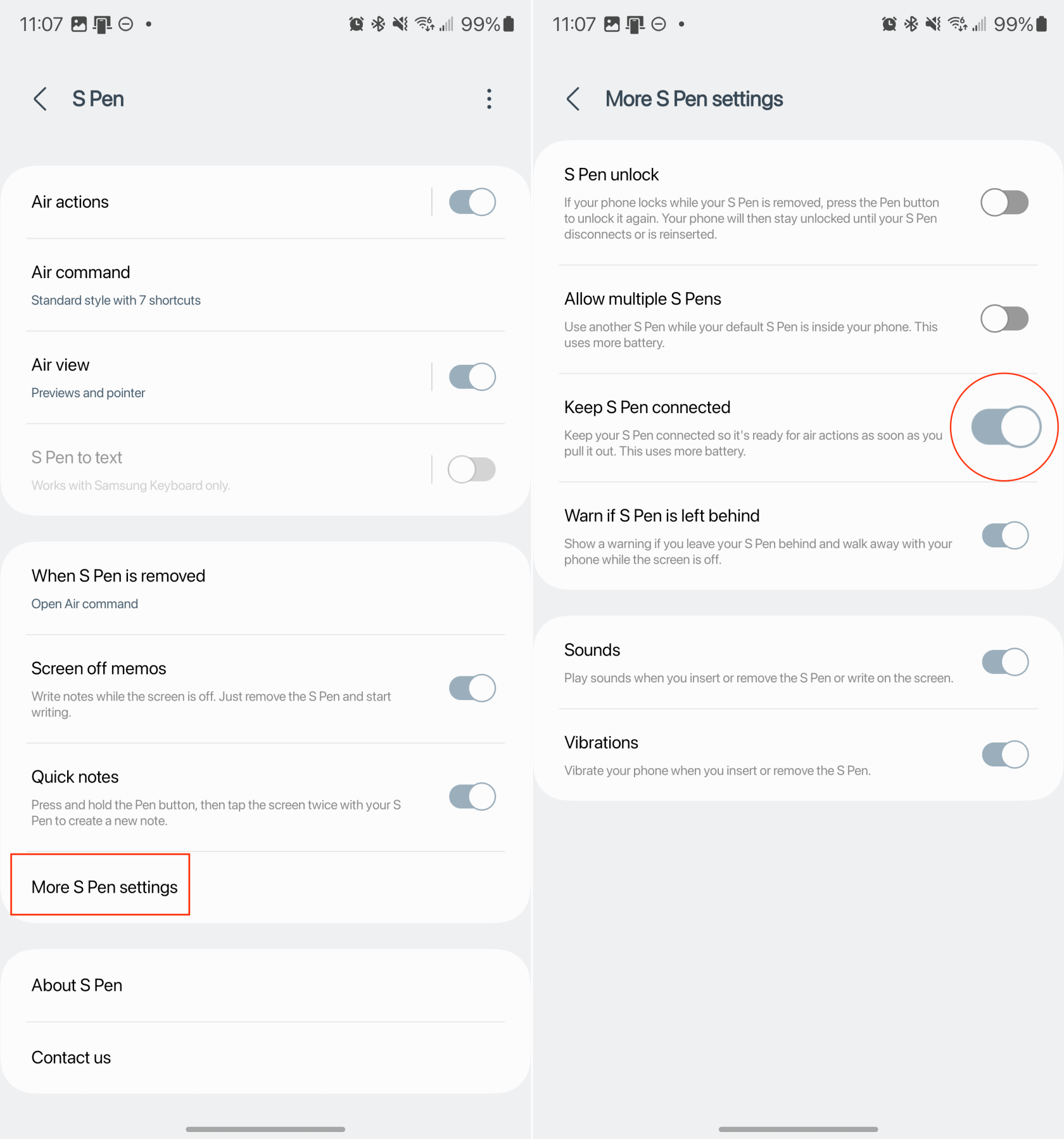
Největší nevýhodou možnosti nechat pero S Pen připojené je to, že vybije baterii telefonu i pera S Pen. Na první pohled se to nemusí zdát jako velký problém, ale pokud máte tendenci si dělat spoustu poznámek, nalezení vašeho pera S Pen bez šťávy bude pravděpodobně problematické.
Galaxy S23 Ultra S Pen nefunguje: Restartujte telefon
Jednoduchý měkký reset by mohl vyřešit jakékoli problémy, se kterými se setkáte, a odstranit tak nutnost obnovení továrního nastavení Galaxy S23. Zde je návod, jak můžete restartovat svůj Galaxy S23 v naději, že S Pen začne znovu fungovat.
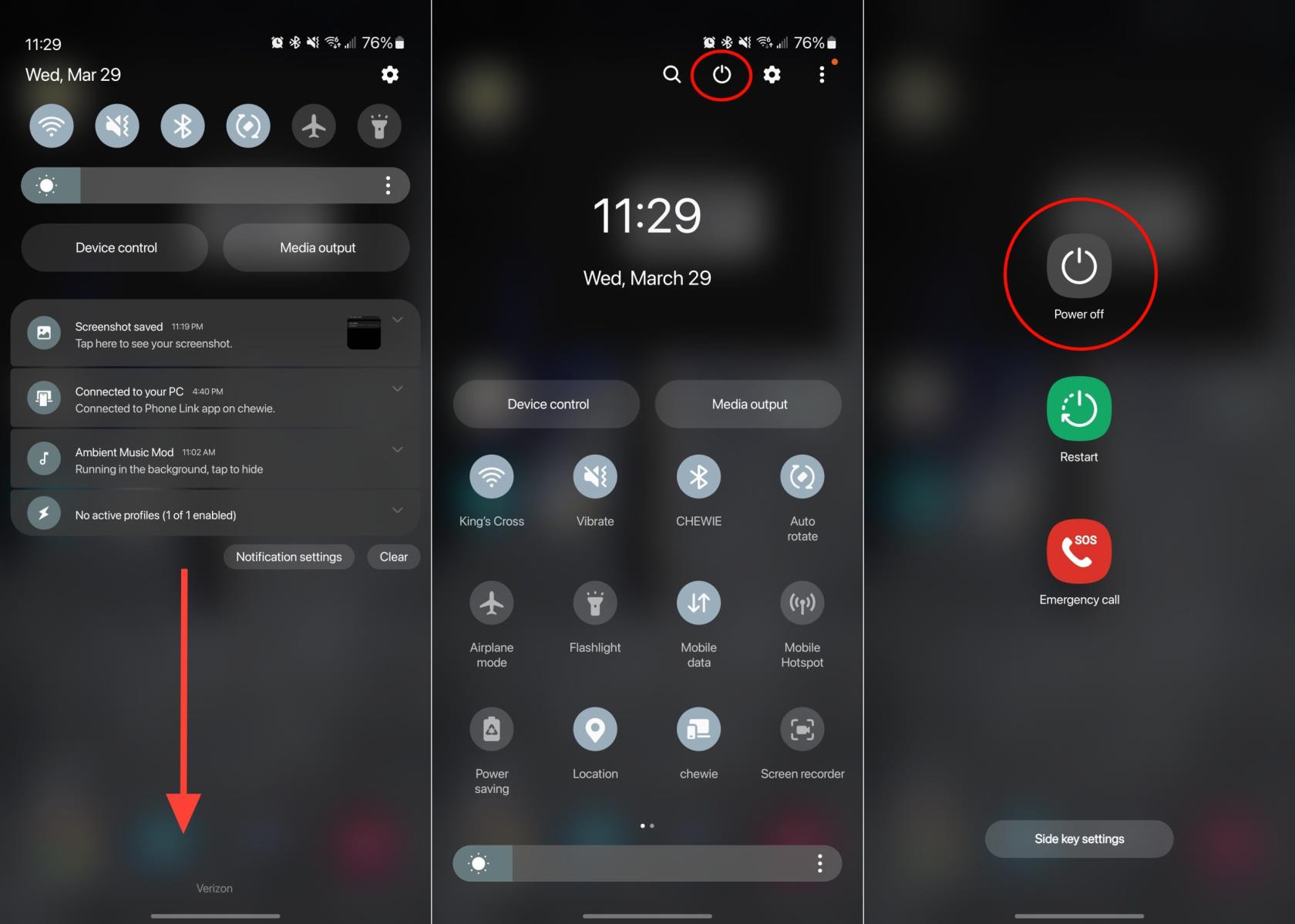
Po několika okamžicích se váš Galaxy S23 Ultra restartuje a vy můžete znovu zkontrolovat, zda pero S Pen funguje správně. Pokud ne, možná budete chtít pokračovat kroky v další části.
Galaxy S23 Ultra S Pen nefunguje: Vyhledejte aktualizaci
S tolika různými funkcemi zabalenými do Galaxy S23 Ultra možná nevíte, že společnost může vydávat konkrétní aktualizace aplikací. Jsou přístupné z aplikace Galaxy Store na vašem telefonu, což usnadňuje instalaci aktualizace, pokud je zjištěn problém s nefunkčním perem Galaxy S23 Ultra S Pen.
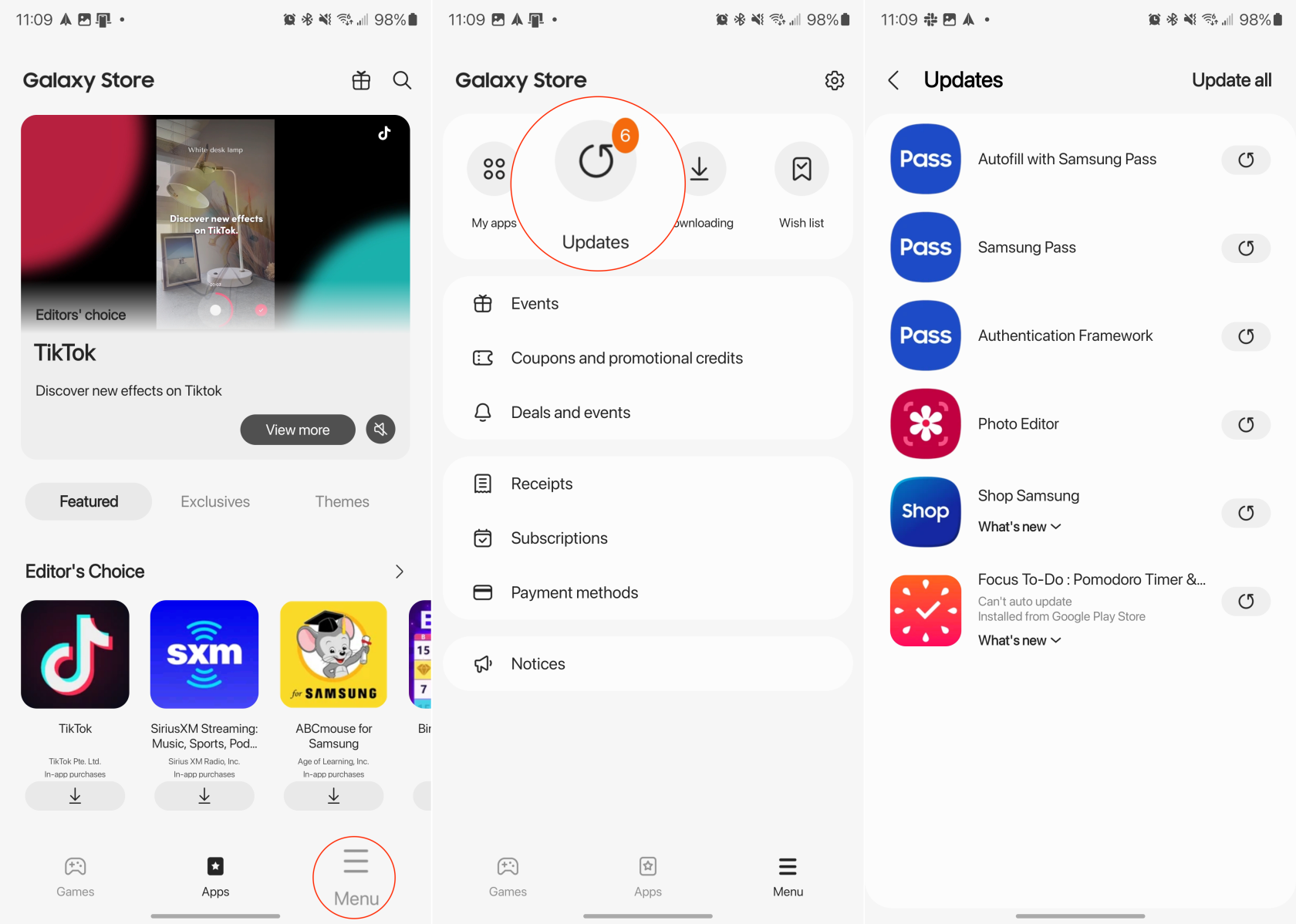
V některých případech bylo zjištěno, že aktualizace vestavěných aplikací Samsung pomáhá vyřešit problém s nefunkčním perem Galaxy S23 Ultra S Pen. Je však také důležité se ujistit, že váš Galaxy S23 Ultra používá nejnovější dostupnou verzi softwaru. Aktualizaci můžete zkontrolovat takto:
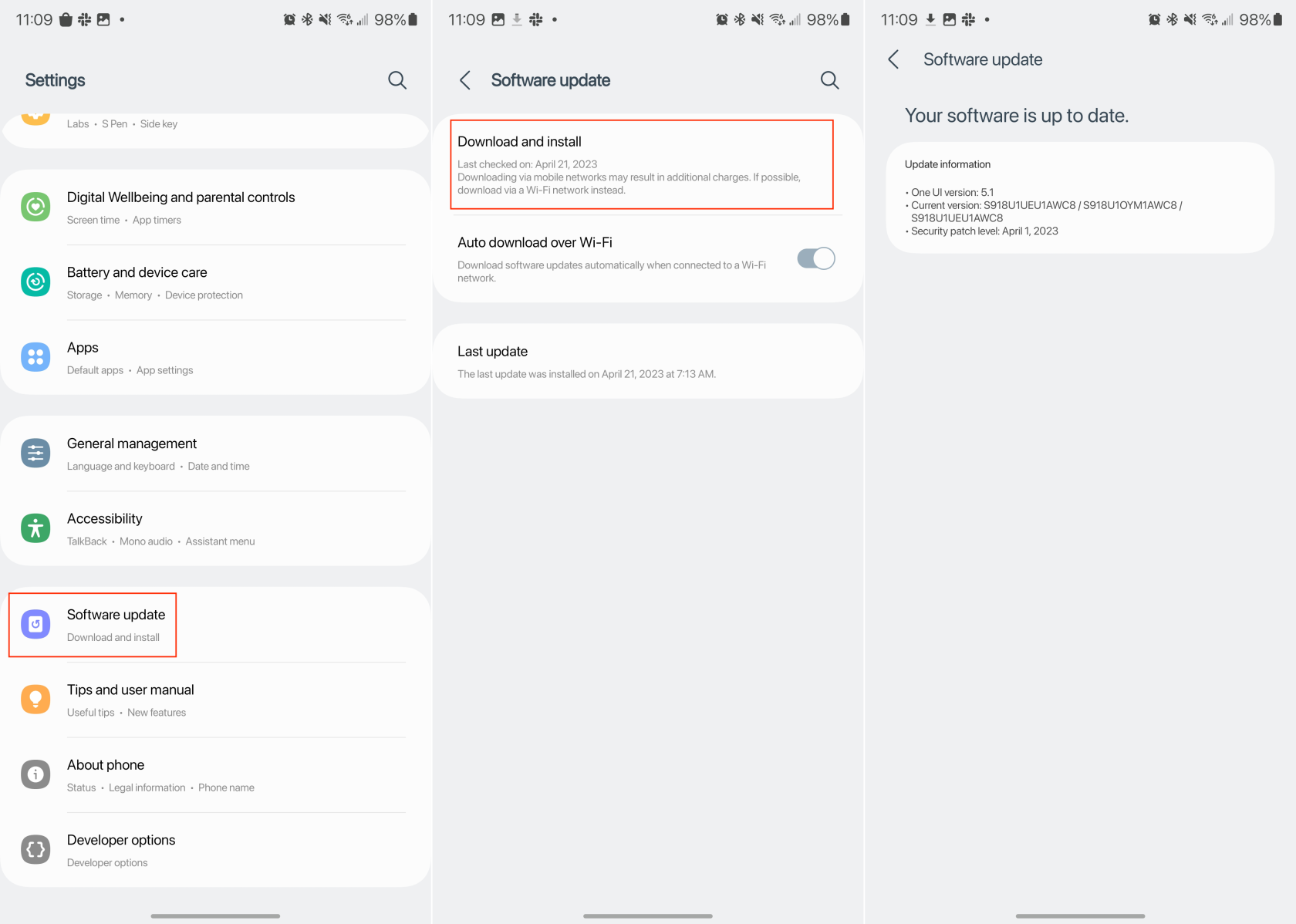
Instalace dostupné aktualizace by měla nejen implementovat nové funkce, ale tyto aktualizace obvykle obsahují opravy chyb. Tyto opravy chyb mohou zahrnovat širokou škálu problémů, včetně těch, kteří mají problémy s perem S Pen na svém Galaxy S23 Ultra.
Po rootnutí telefonu s Androidem máte plný přístup k systému a můžete spouštět mnoho typů aplikací, které vyžadují root přístup.
Tlačítka na vašem telefonu s Androidem neslouží jen k nastavení hlasitosti nebo probuzení obrazovky. S několika jednoduchými úpravami se z nich mohou stát zkratky pro rychlé pořízení fotografie, přeskakování skladeb, spouštění aplikací nebo dokonce aktivaci nouzových funkcí.
Pokud jste si v práci nechali notebook a musíte poslat šéfovi naléhavou zprávu, co byste měli dělat? Použijte svůj chytrý telefon. Ještě sofistikovanější je proměnit telefon v počítač pro snazší multitasking.
Android 16 má widgety pro zamykací obrazovku, které vám umožňují měnit zamykací obrazovku dle libosti, díky čemuž je zamykací obrazovka mnohem užitečnější.
Režim Obraz v obraze v systému Android vám pomůže zmenšit video a sledovat ho v režimu obraz v obraze, takže video budete moci sledovat v jiném rozhraní, abyste mohli dělat i jiné věci.
Úprava videí na Androidu bude snadná díky nejlepším aplikacím a softwaru pro úpravu videa, které uvádíme v tomto článku. Ujistěte se, že budete mít krásné, kouzelné a elegantní fotografie, které můžete sdílet s přáteli na Facebooku nebo Instagramu.
Android Debug Bridge (ADB) je výkonný a všestranný nástroj, který vám umožňuje dělat mnoho věcí, jako je vyhledávání protokolů, instalace a odinstalace aplikací, přenos souborů, rootování a flashování vlastních ROM, vytváření záloh zařízení.
S aplikacemi s automatickým klikáním. Při hraní her, používání aplikací nebo úkolů dostupných na zařízení nebudete muset dělat mnoho.
I když neexistuje žádné magické řešení, malé změny ve způsobu nabíjení, používání a skladování zařízení mohou výrazně zpomalit opotřebení baterie.
Telefon, který si mnoho lidí v současnosti oblíbilo, je OnePlus 13, protože kromě špičkového hardwaru disponuje také funkcí, která existuje již desítky let: infračerveným senzorem (IR Blaster).







